插入时你的联想屏幕是否闪烁?不要惊慌。按照本指南了解如何修复 Windows 10 上的联想笔记本电脑屏幕闪烁问题。
当你的联想笔记本电脑显示屏突然闪烁或变黑而没有任何警告或错误消息时,你可能会感到害怕。这可能会非常麻烦,尤其是如果你还没有保存你的工作。许多用户报告说,从 Windows 8.1 或 Windows 7 升级到 Windows 10 后,他们开始遇到联想闪烁的屏幕问题。
如何修复联想笔记本电脑屏幕闪烁?如果你是联想笔记本电脑屏幕不断闪烁的不幸用户之一,那么你来对地方了。在本指南中,我们将讨论几种可行的解决方案来阻止联想笔记本电脑或计算机上的屏幕闪烁。在继续讨论解决方法之前,让我们先了解是什么导致 Windows 10 中的屏幕闪烁。
使你的显示驱动程序保持最新以解决联想笔记本电脑屏幕闪烁的问题
无法在线找到正确的显示驱动程序?别担心,使用 Bit Driver Updater 会自动找到并安装最适合你设备的驱动程序。它是屡获殊荣的驱动程序更新软件,仅安装 WHQL 认证和签名的驱动程序。它有可能通过清除系统垃圾文件来加快 PC 性能。从下面的下载按钮免费获取 Bit Driver Updater。
为什么我的联想笔记本电脑屏幕闪烁?
以下是导致联想笔记本电脑屏幕在 Windows 10 上闪烁的可能原因列表:
- 过时或损坏的显示驱动程序
- 错误的显示设置
- 不兼容的应用程序
- 过时的 BIOS
如何修复 Windows 10 上的联想笔记本电脑屏幕闪烁问题
如果你的联想屏幕变得疯狂(每隔几分钟闪烁/闪烁/黑屏),那么你可以使用以下解决方案来解决问题。
解决方案 1:更新你的显示驱动程序
联想笔记本电脑屏幕闪烁的解决办法:很多原因会在 Windows 10 更新后触发联想笔记本电脑屏幕闪烁,但最常见的原因是显示驱动程序过时或损坏。因此,为了使你的笔记本电脑屏幕更好地工作,你应该首先使用设备管理器卸载当前的显示适配器,然后尝试使用自动驱动程序工具安装最新的驱动程序版本,例如Bit Driver Updater。
卸载你的显示驱动程序
要卸载当前的显示驱动程序,请按照以下步骤操作:
- 右键单击“开始”按钮(Windows 徽标图标),然后选择“设备管理器”。
注意:如果你无法正确看到你的显示器,那么你可能需要在安全模式下启动或启动你的笔记本电脑。
- 打开设备管理器后,转到“显示适配器”部分,然后单击旁边的箭头图标将其展开。
- 接下来,右键单击适配器并从弹出菜单中选择卸载设备选项。
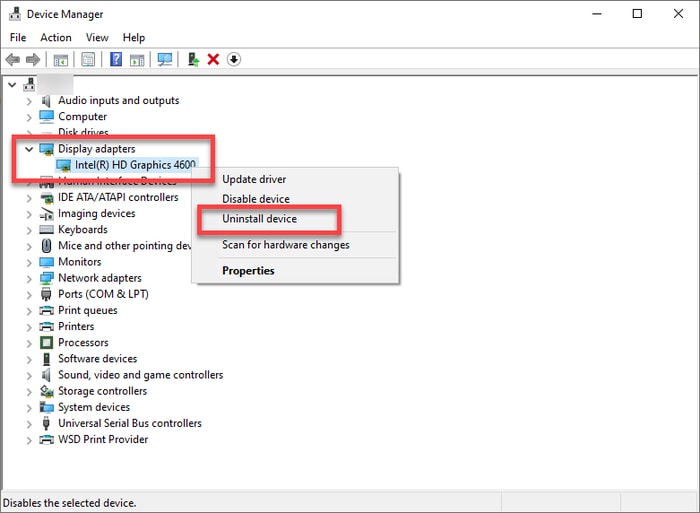
- 现在你必须勾选删除此设备的驱动程序软件选项旁边的复选框,然后选择卸载或确定选项。
- 卸载过程完成后,重新启动笔记本电脑或台式计算机。
更新你的显示驱动程序
你可以使用手动和自动方式更新设备驱动程序。但是,手动过程既耗时又容易出错,因此需要大量的耐心和技术知识。因此,我们建议用户使用 Bit Driver Updater 等强大的工具自动更新系统驱动程序。该软件经过智能编程,只需点击几下鼠标,即可帮助用户下载和安装制造商推荐的最新驱动程序版本。这是如何使用它。
- 下载并安装位驱动程序更新程序。
- 该程序在启动时会自动开始扫描过时的驱动程序。如果你希望启动手动扫描,你可以单击主屏幕上的扫描驱动程序按钮。
- 接下来,你只需单击要更新的驱动程序(例如,显示驱动程序)旁边的立即更新按钮,其余的交给程序即可。
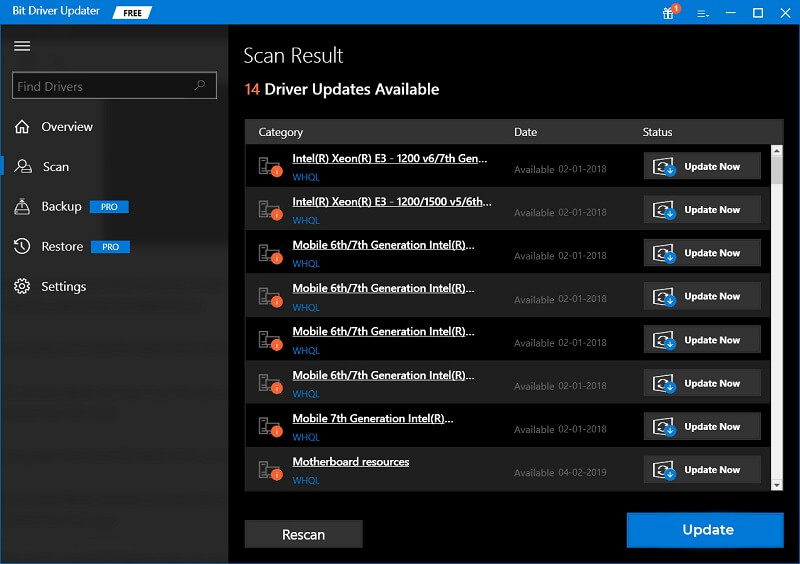
解决方案 2:检查你的显示设置
如何修复联想笔记本电脑屏幕闪烁?如果系统的显示设置配置不正确,你的联想笔记本电脑屏幕可能会闪烁或黑屏。因此,你可以尝试更改屏幕分辨率以检查它是否有助于解决 Windows 10 上的联想笔记本电脑屏幕闪烁问题。
- 在键盘上,按Windows 徽标 + I键打开设置
- 接下来,从可用选项中选择系统子类别。
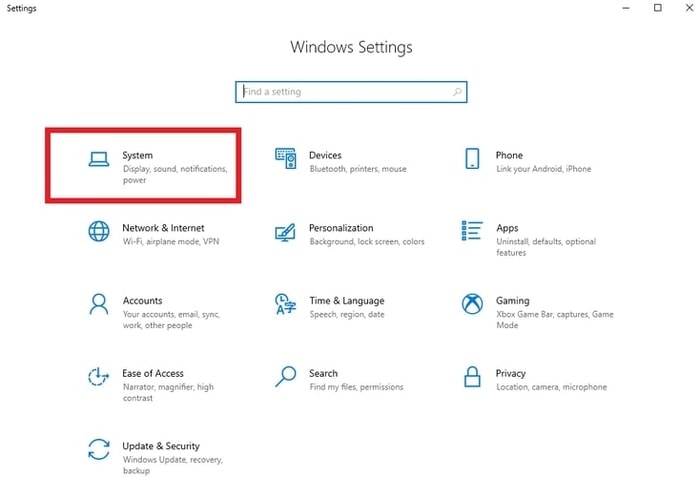
- 在第一个显示选项卡上,你必须向下滚动到右侧窗格中的显示分辨率选项,然后从下拉菜单中将屏幕分辨率设置为推荐级别。
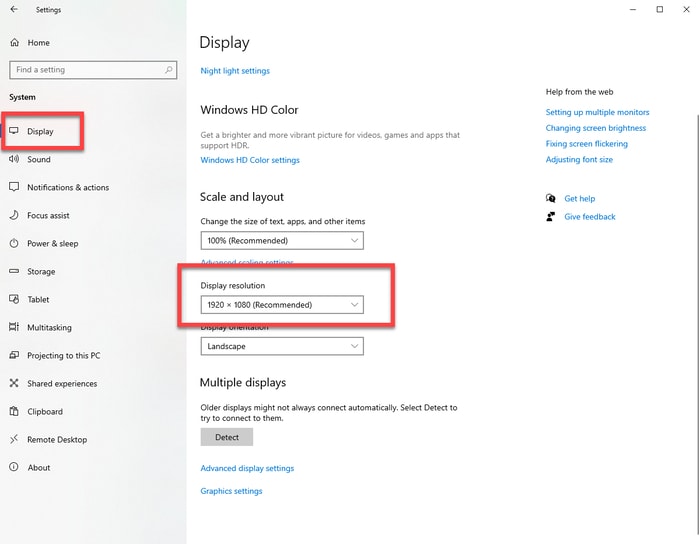
执行完以上步骤后,重启电脑,查看联想是否还存在闪屏问题。
解决方案 3:卸载不兼容的应用程序
联想笔记本电脑屏幕闪烁的解决办法:如果你的联想笔记本电脑上安装的应用程序与 Windows 10 不兼容,你可能会遇到屏幕或显示器闪烁的问题。
一些遇到问题的用户报告说,他们在卸载一些第三方杀毒软件和应用程序后,如诺顿杀毒软件、iCloud 和 IDT Audio,他们能够修复 Windows 10 上的联想笔记本电脑屏幕闪烁问题。
要卸载不兼容的应用程序,请按照以下说明进行操作:
- 打开设置 (Win+I)应用程序,然后选择应用程序子类别。
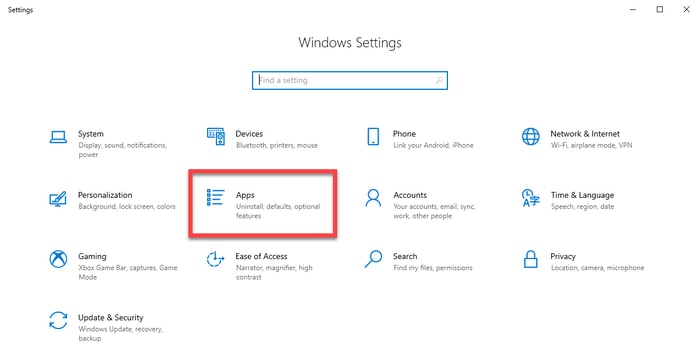
- 在第一个应用程序和功能选项卡上,向下滚动列表并单击导致问题的应用程序。
- 单击卸载。接下来,单击“是”以确认你的选择。
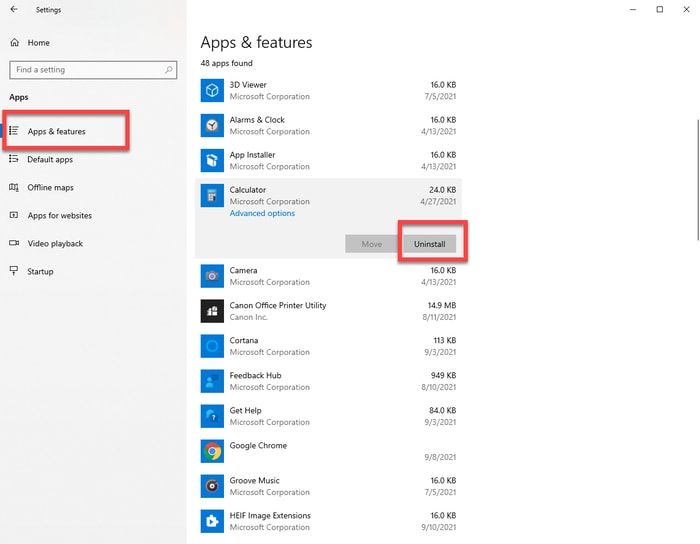
卸载不兼容的应用程序后,重新启动系统,看看是否解决了联想笔记本电脑启动时屏幕闪烁的问题。
解决方案 4:更新你的 BIOS
如何修复联想笔记本电脑屏幕闪烁?BIOS 是 Basic Input Output System 的首字母缩写,是用于控制基本计算机硬件功能的固件。如果你的笔记本电脑过时,你可能会在其屏幕上看到闪烁。因此,要修复 Windows 10 中的联想笔记本电脑屏幕闪烁问题,你可以尝试按照以下步骤更新 BIOS。
- 访问联想技术支持网站。
- 输入你的联想笔记本电脑型号的名称(例如 ThinkPad L14),然后从建议列表中选择相同的名称。
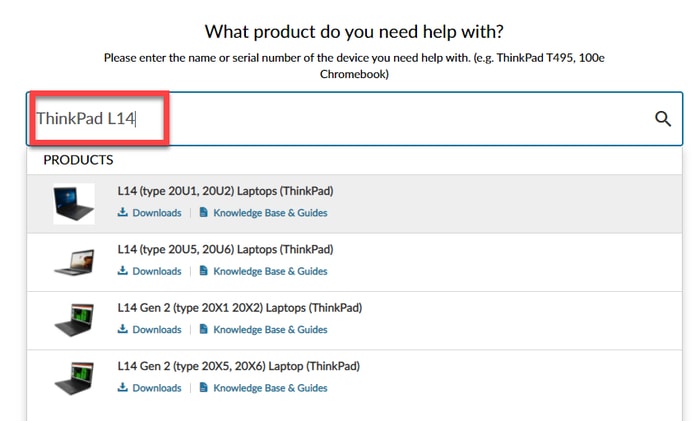
- 接下来,从左侧面板中选择驱动程序和软件选项。
- 现在你必须转到手动更新选项卡并单击BIOS/UEFI类别。
- 单击最新 BIOS 更新旁边的下载图标。
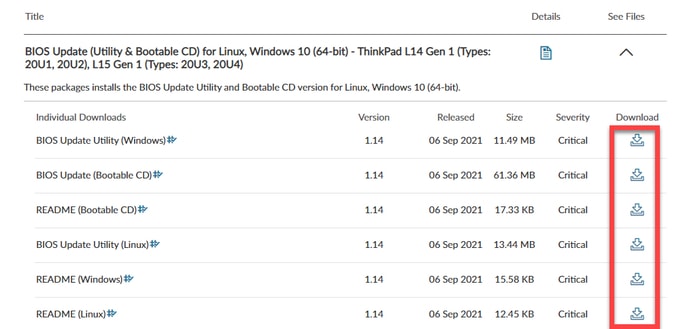
- 双击下载的 可执行 (.exe) 文件并按照屏幕上的说明更新你的笔记本电脑 BIOS。
安装更新后,重新启动系统,查看Lenovo 闪屏问题是否已停止。
联想笔记本电脑屏幕闪烁问题:已解决
如何修复联想笔记本电脑屏幕闪烁?在此博客中,我们解释了有关如何修复 Windows 10 上的联想笔记本电脑屏幕闪烁问题的几种可行方法。我们希望你发现我们上面分享的信息对你有所帮助。
如果你有任何问题或建议,请随时在下面的部分发表评论。如需更多此类信息指南,请订阅 TechPout 博客并在社交媒体平台上关注我们。

